In this tutorial you will learn how to place a Twitter Follower Counter on your Blogger Blogspot blog to display the number of followers you have on Twitter. A Twitter count button will encourage readers to follow you on Twitter much in the same way as putting a Feedburner subscriber counter on your blog will encourage new subscribers.
How To Place a Twitter Followers Counter on Blogger
1. Login to Blogger if not already logged in
2. Navigate to Layout > Page Elements
3. Click on the link to Add a Gadget to the sidebar or footer
4. Select HTML/Javascript from the list of gadgets
5. Paste the following script into the widget content box depending on the button your prefer:
If you would like to view more Twitter Counter badges you will find them at http://twittercounter.com/pages/buttons/
6. Replace the username with your own Twitter username. For example my username is blogwizz so I would enter username=blogwizz. If you are not already a member of Twitter sign up is a breeze
7. Enter a title for the widget if you wish
8. Click Save
9. Move your new widget into position on your sidebar by using Blogger's drag and drop feature
10. Click the View Blog link to admire your new Twitter Followers Counter
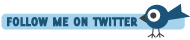
In this tutorial you have learned how to put a Twitter Followers Counter on your Blogger Blogspot blog so that you can display an accurate count of your Twitter followers. This will encourage other readers to begin following you on Twitter.
Related Articles
List of Blog Know How Tutorials for Blogger Blogs
How To Place a Twitter Followers Counter on Blogger
1. Login to Blogger if not already logged in
2. Navigate to Layout > Page Elements
3. Click on the link to Add a Gadget to the sidebar or footer
4. Select HTML/Javascript from the list of gadgets
5. Paste the following script into the widget content box depending on the button your prefer:
Standard Button<script type="text/javascript" language="javascript" src="http://twittercounter.com/embed/?username=yourTwitterusername"></script>
Black Button<script type="text/javascript" language="javascript" src="http://twittercounter.com/embed/?username=yourTwitterusername&style=black"></script>
Big Bird Button<script type="text/javascript" language="javascript" src="http://twittercounter.com/embed/?username=yourTwitterusername&style=bird"></script>
If you would like to view more Twitter Counter badges you will find them at http://twittercounter.com/pages/buttons/
6. Replace the username with your own Twitter username. For example my username is blogwizz so I would enter username=blogwizz. If you are not already a member of Twitter sign up is a breeze
7. Enter a title for the widget if you wish
8. Click Save
9. Move your new widget into position on your sidebar by using Blogger's drag and drop feature
10. Click the View Blog link to admire your new Twitter Followers Counter
In this tutorial you have learned how to put a Twitter Followers Counter on your Blogger Blogspot blog so that you can display an accurate count of your Twitter followers. This will encourage other readers to begin following you on Twitter.
Related Articles
List of Blog Know How Tutorials for Blogger Blogs



Comments
Post a Comment